Los problemas de conectividad a internet en ordenadores con Windows 11 son más comunes de lo que debían. Afortunadamente, Microsoft ofrece a los usuarios varias opciones que te permiten solucionar varios problemas de conectividad a internet como por ejemplo restablecer la configuración de red en Windows 11 al estado de fábrica.

Relacionado: Como poner la barra de tareas arriba de la pantalla | Windows 11
Si tienes un problema de conectividad en tu ordenador con Windows 11, una de las mejores cosas que puedes hacer es restablecer la configuración de red de Windows 11 para solucionar los problemas errores o problemas. Reiniciar la configuración de red en Windows 11 en la mayoría de las ocasiones esta es la primera opción, antes de cambiar cualquier configuración alternativa que puede acabar empeorando la situación.
Por lo tanto, si tras sufrir errores de conectividad a internet ya has comprobado tu modem, router, ejecutado el solucionador de problemas de red, actualizado los controladores, reiniciar tu ordenador, etc. y esto no se han solventado tus problemas, la mejor opción disponible será restablecer la configuración de red.
La configuración de red de tu ordenador es la responsable de administrar cómo se conecta a Internet. El sistema operativo Windows 11, permite modificar esta configuración como tu desees. Sin embargo, estos cambios pueden acabar bastante mal y provocar errores/problemas de conectividad a internet. Por lo tanto, si has cambiado algo en la configuración de conexión a internet de Windows 11 y desde entonces tienes problemas de conexión, te recomendamos encarecidamente el restablecimiento de red.
Cuando restableces la configuración de red de tu ordenador con Windows 11, se eliminarán todas tus conexiones y contraseñas Wi-Fi y Ethernet guardadas. Además, también eliminará sus adaptadores de red y otros componentes de red necesarios. Estos serán reinstalados e configurados como “de fabrica” (configuración original).
Aquí te mostramos detalladamente como restablecer la configuración de red de tu ordenador con Windows 11 y solucionar tus problemas de conectividad a internet ya sea Wifi o Ethernet:
Como restablecer la configuración de red de Windows 11
1. Accede a la Configuración de Windows 11 usando el atajo: Tecla de Windows + I
2. En el menú de la parte izquierda de la pantalla tendrás que seleccionar la opción: Red & Internet
3. Ahora, en la parte principal de la pantalla tendrás que desplazarte hacia abajo hasta localizar y hacer clic en: Configuración de red avanzada.
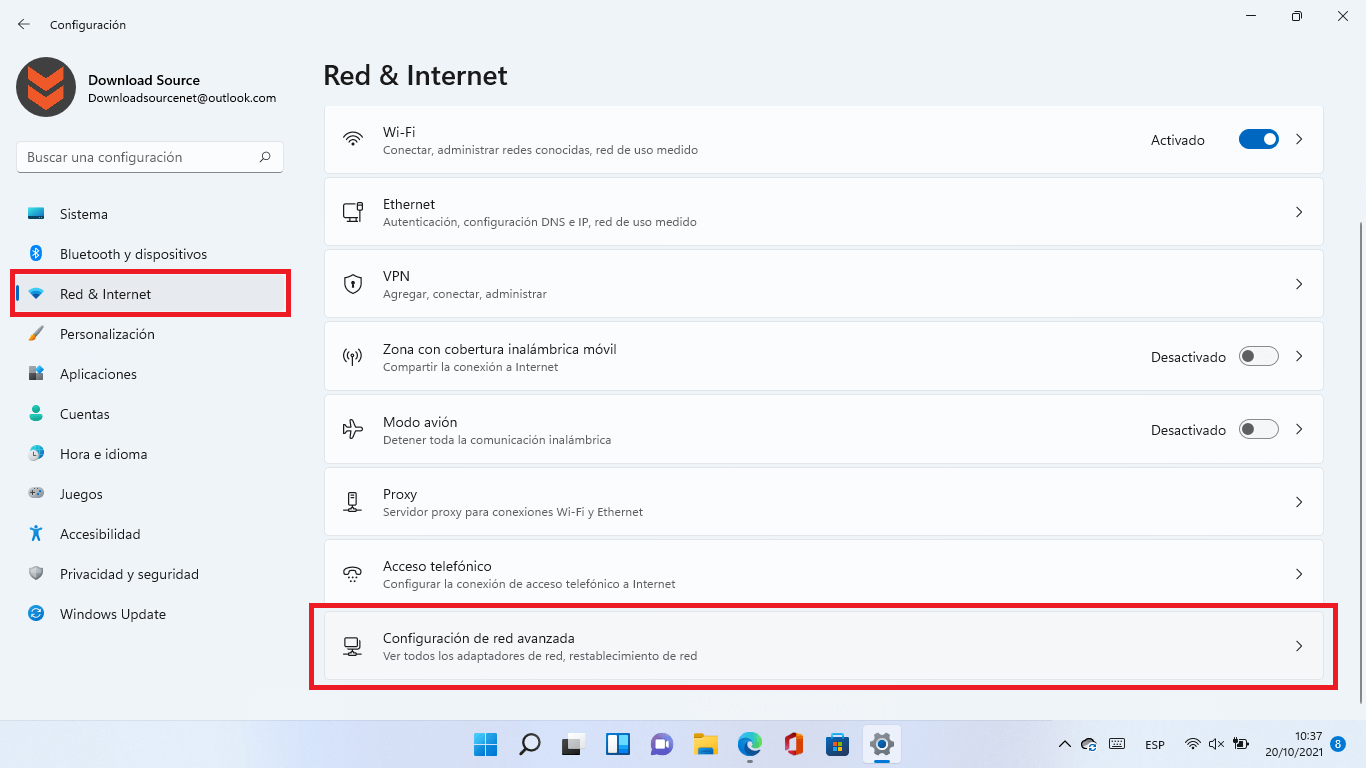
4. Serás enviado a una nueva pantalla en la que tienes que desplazarte hacia abajo hasta encontrar la sección: Más configuración.
5. Justo debajo de esta sección encontrarás la opción en la que tendrás que hacer clic: Restablecimiento de red.
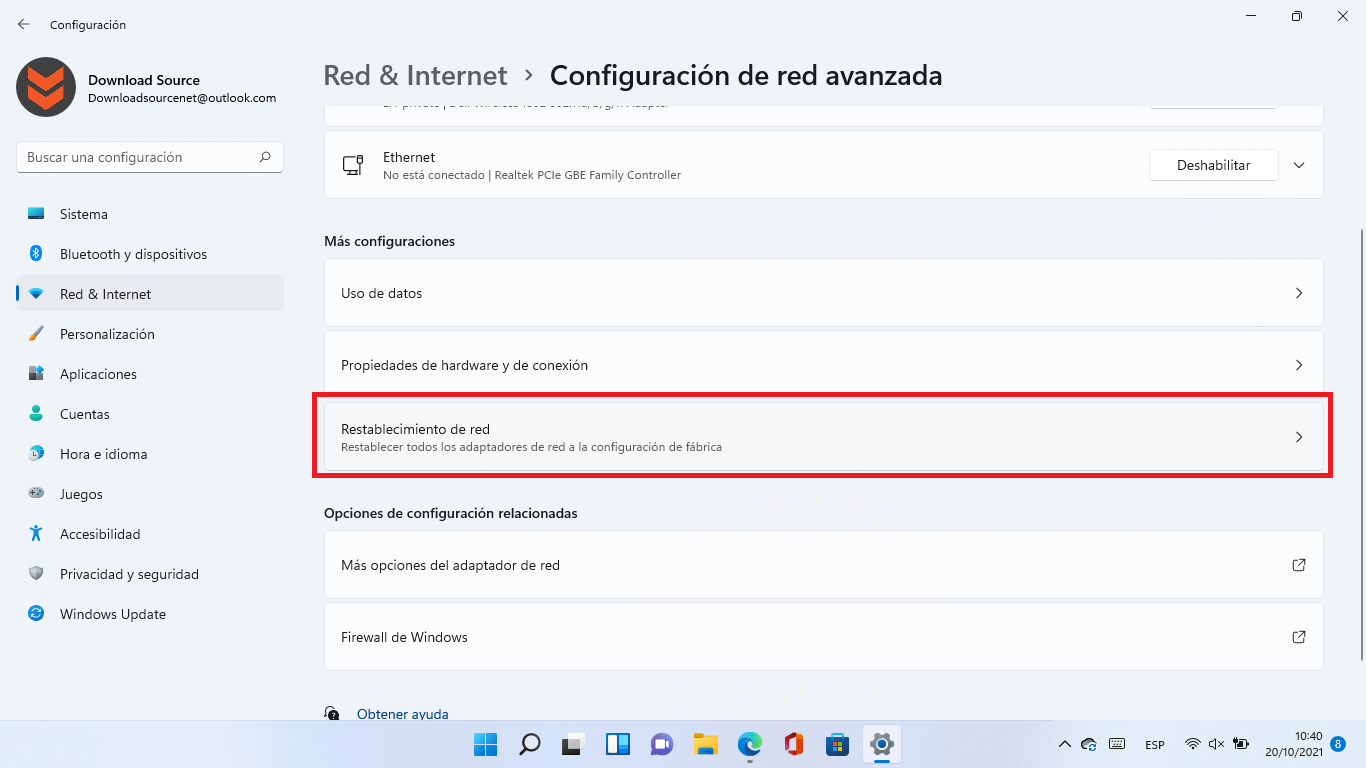
6. Esto te llevará a una nueva pantalla en la que tendrás que hacer clic en el botón: Restablecer ahora.
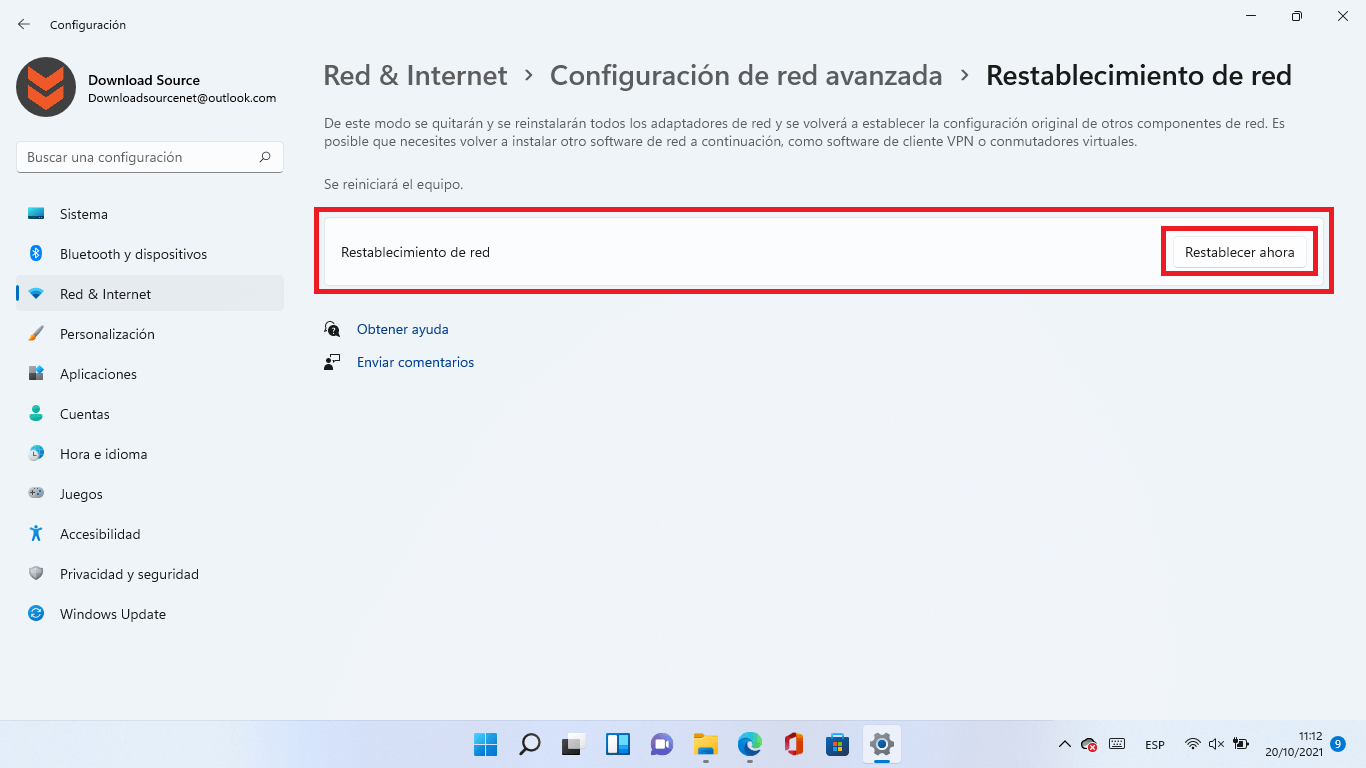
7. Por último, se abrirá una pequeña ventana en la que tendrás que confirmar el restablecimiento de la configuración de red.
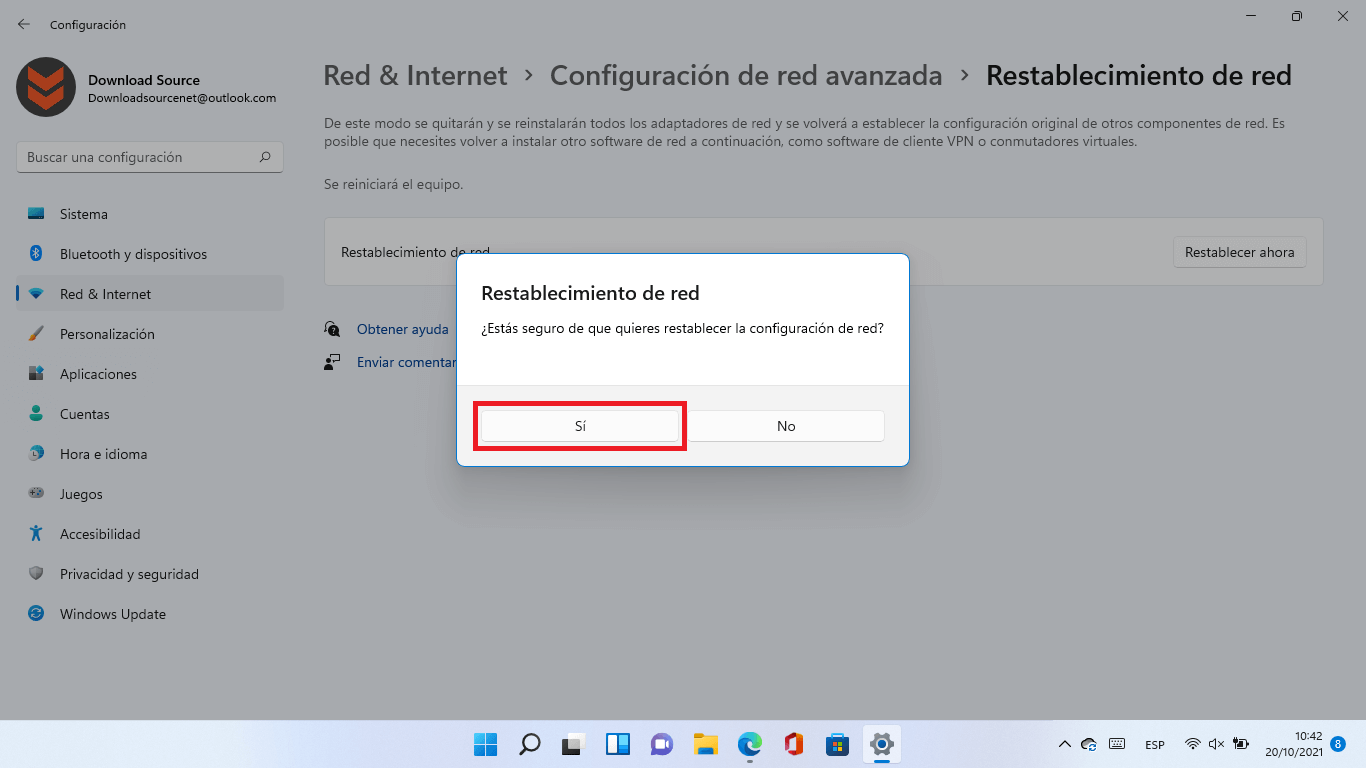
Tras reiniciar la configuración de red de tu PC con Windows 11 deberás volver conectarte a la red Wifi o Ethernet introduciendo las credenciales necesarias y comprobar si ahora puedes conectarte a internet sin problemas.
